Maya для начинающих
Для получения равномерной намотки
Рисунок 9.4. Для получения равномерной намотки нам потребуется линейная анимация, вместо той, которая медленно начинается и заканчивается. Поэтому мы зададим касательным анимационных кривых тип Linear (Линейные)
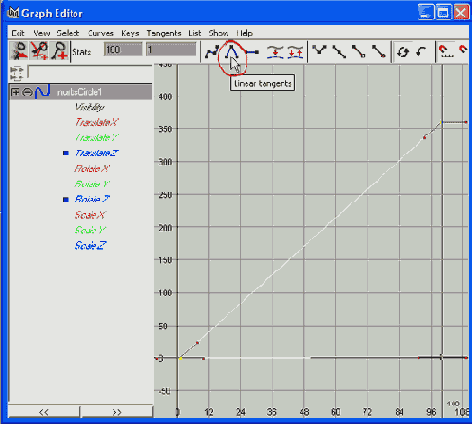
Линейные касательные необходимы для получения равномерной намотки. Если вы зададите им тип Flat (Горизонтальные), намотка в начале будет ускоряться, а в конце замедляться, что создаст слишком большую плотность размещения окружностей для построения лофтированной поверхности.
- Выделите окружность.
- Откройте окно настроек (клавиша F3) [Ошибка в исходном тексте. Раздел Animate, о котором пойдет дальше речь, находится в меню анимации, «быстрая клавиша» для которого F2. Скорее всего, там должно быть. Перейдите в меню анимации (клавиша F2). - Примеч. ред.], выберите Animate / Create Animation Snapshot Option Box (Анимация / Создать Копии фаз анимированного объекта окно настроек).
- Установите для параметра Time Range (Временной Диапазон) значение Time Slider.
- Нажмите кнопку Snapshot для выполнения команды.
Animation Snapshot (Копии фаз анимированного объекта) создаст 100 или 101 окружность - в зависимости от того, где начинается анимация: в нулевом, или первом кадре, - описывающие витки вокруг бобины.
- Выделите все окружности с помощью прямоугольного выделения (см. Рисунок 9.5).
Заметьте, что последняя окружность окрашена в зеленый цвет. Так помечается последний выделенный объект. Для следующего шага - создания лофтированной поверхности по всем окружностям - последовательность выделения очень важна. В нашем случае беспокоиться об этом не нужно, поскольку прямоугольное выделение автоматически предоставляет нам правильную последовательность: окружность 1, окружность 2, окружность 3 и т. д. до последней окружности.
В самом начале мы собирались моделировать, а не анимировать наш кабель. И вот с последней командой мы снова обращаемся к моделированию.